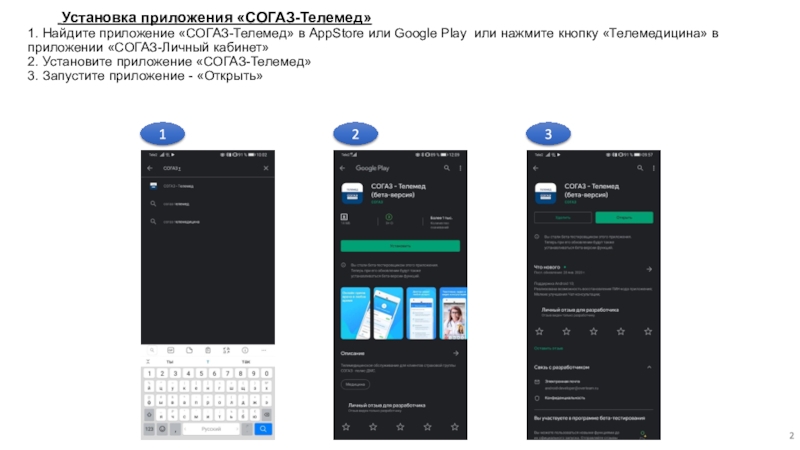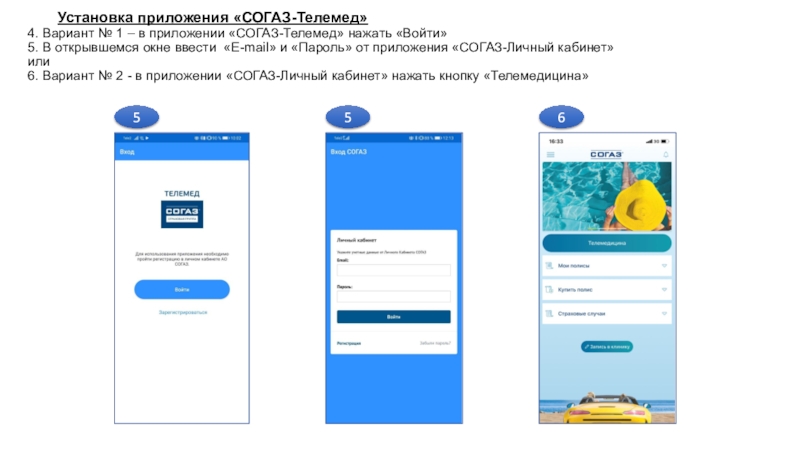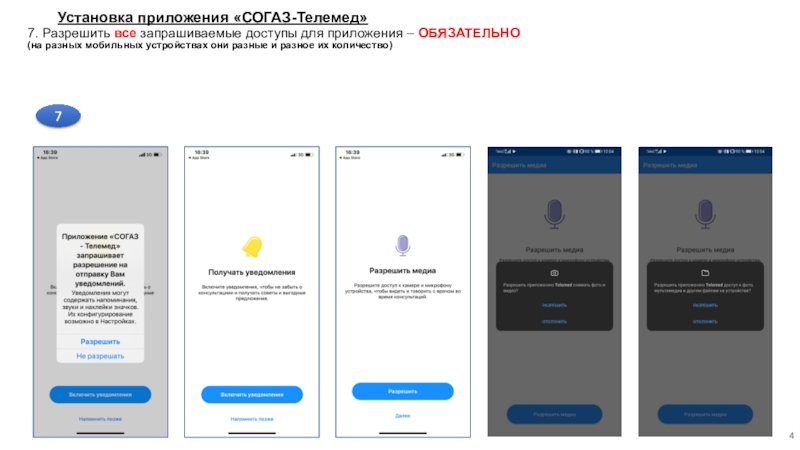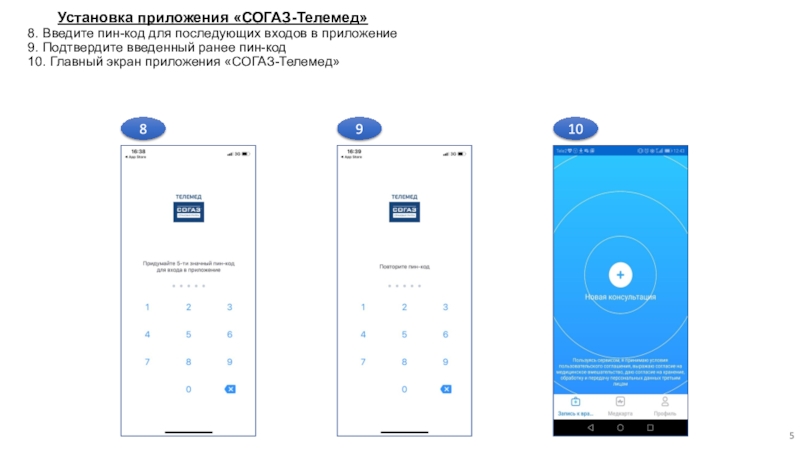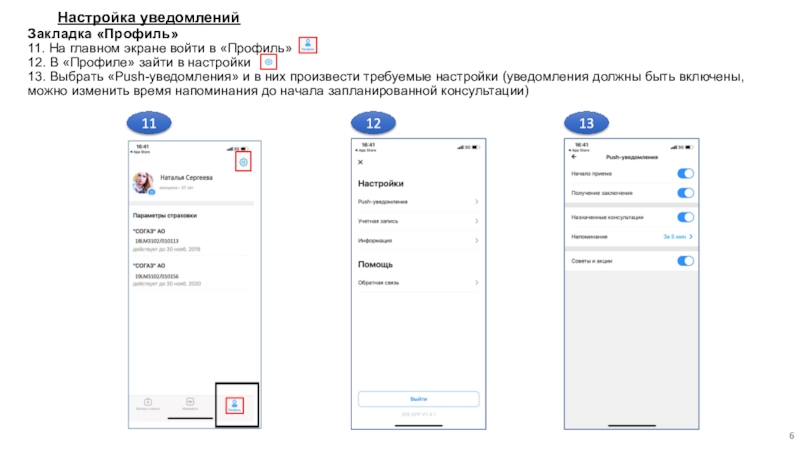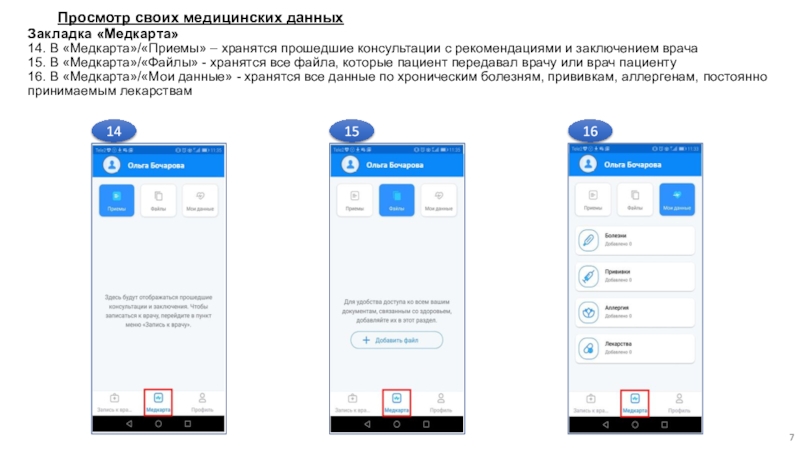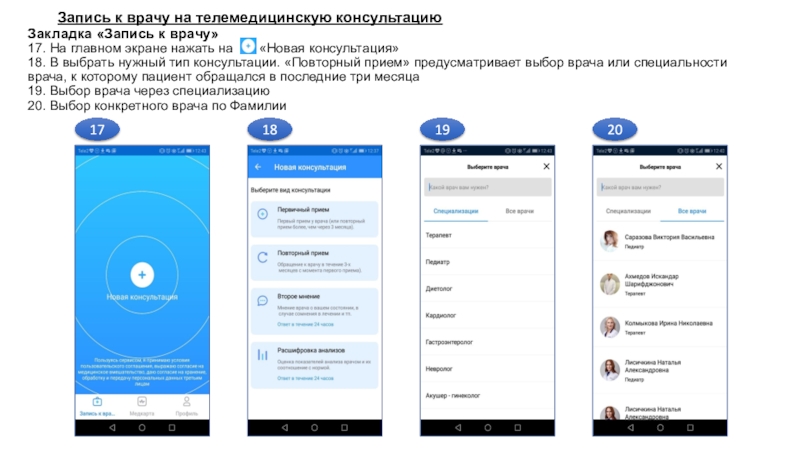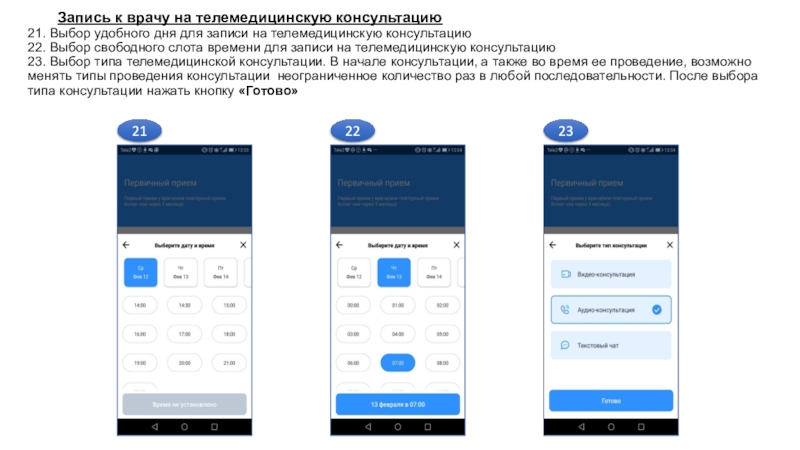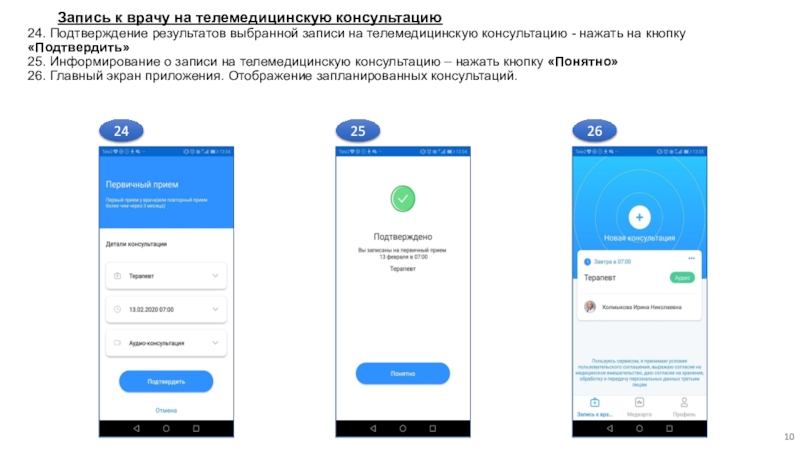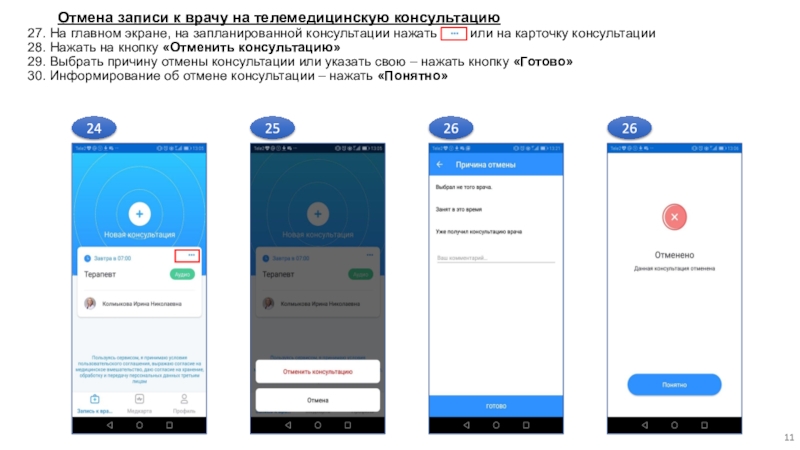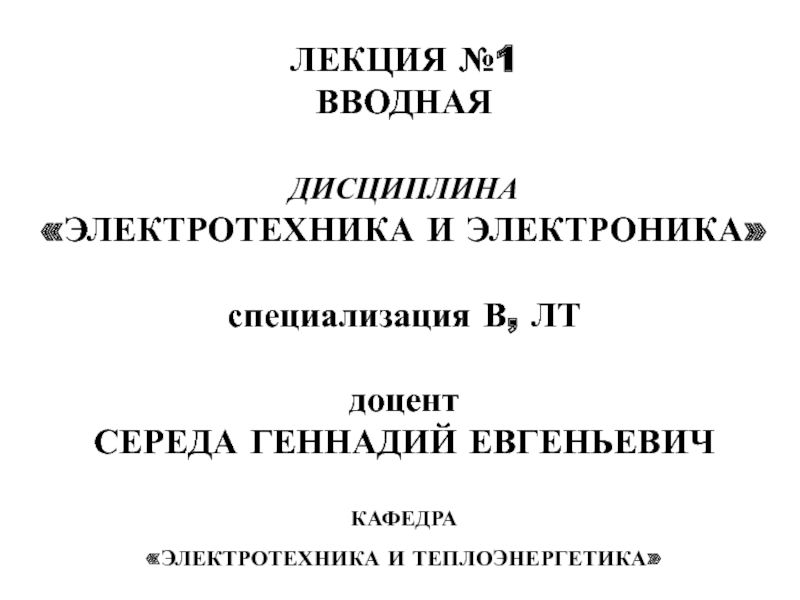Программой застрахованного предусмотрена услуга «Телемедицинские/дистанционные консультации» или есть Программа «ТЕЛЕМЕД».
2.
На мобильном устройстве установлено приложение «СОГАЗ-Личный кабинет», застрахованный в нем зарегистрирован и добавлен полис ДМС.При возникновении технических сложностей с установкой, использованием приложения «СОГАЗ-ТЕЛЕМЕД» - обращаться на информационно-справочный номер
8-800-250-29-06 (круглосуточно)